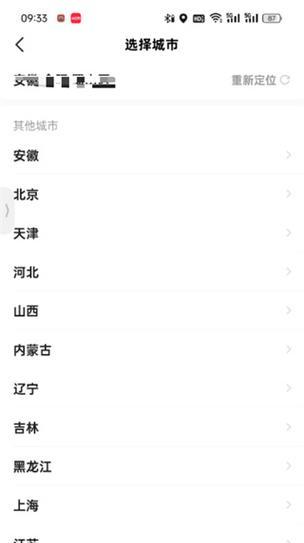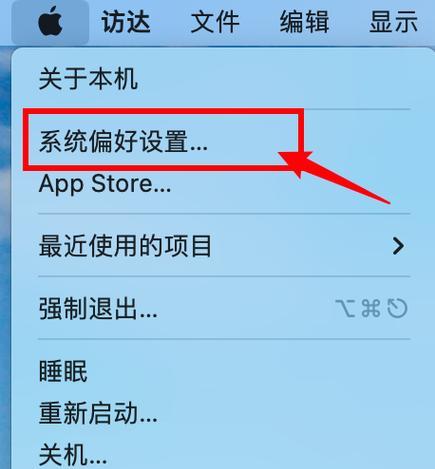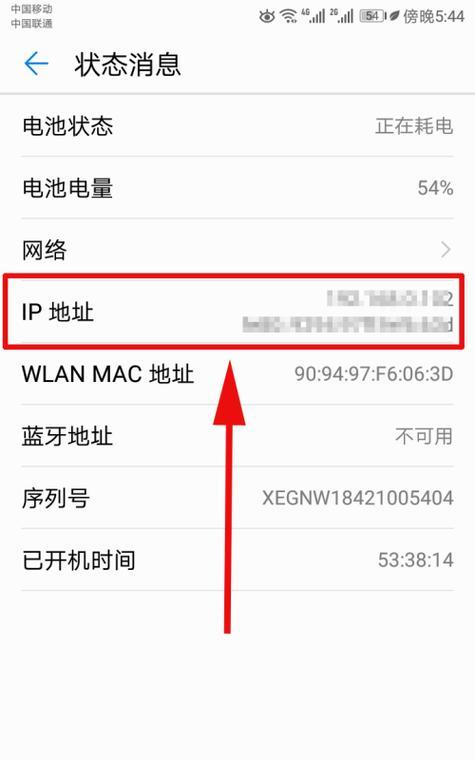探索本地连接IP地址设置的方法(学习如何正确设置本地连接IP地址以实现网络连接)
- 家电常识
- 2024-08-29 13:24:01
- 65
在今天的科技发展中,网络连接已经成为我们日常生活中不可或缺的一部分。而要实现网络连接,我们需要正确设置本地连接IP地址。本文将向您介绍如何进行本地连接IP地址设置,并解释为什么这是至关重要的。
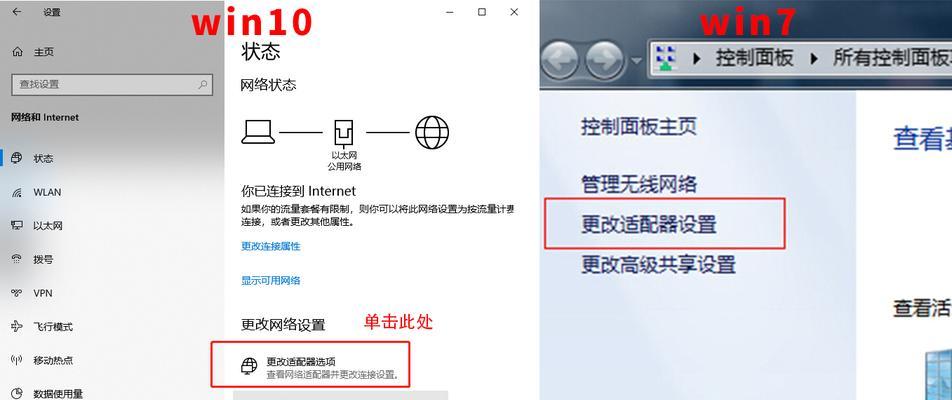
什么是本地连接IP地址?
本地连接IP地址是指在局域网中用于标识和识别设备的一组数字。它类似于我们的家庭地址,用于在网络中找到和交流设备。
为什么需要设置本地连接IP地址?
设置本地连接IP地址的目的是确保设备在网络中能够被其他设备正确识别和连接。如果我们不设置IP地址,其他设备将无法与我们的设备进行通信,从而无法实现网络连接。
如何查看当前本地连接IP地址?
要查看当前的本地连接IP地址,可以打开命令提示符窗口,并输入“ipconfig”命令。系统将显示当前的本地连接IP地址以及其他有关网络连接的信息。
手动设置本地连接IP地址的步骤
手动设置本地连接IP地址包括以下步骤:
1.打开控制面板,并选择“网络和Internet设置”。
2.点击“网络和共享中心”选项。
3.点击“更改适配器设置”链接。
4.右键单击本地连接,并选择“属性”选项。
5.在弹出窗口中,选择“Internet协议版本4(TCP/IPv4)”并点击“属性”按钮。
6.在下一窗口中,选择“使用下面的IP地址”选项。
7.输入您想要设置的IP地址、子网掩码和默认网关。
8.点击“确定”按钮保存更改。
使用DHCP自动获取本地连接IP地址
除了手动设置本地连接IP地址,我们还可以选择使用动态主机配置协议(DHCP)来自动获取IP地址。DHCP可以在网络中的服务器上进行配置,并自动向设备提供一个可用的IP地址。
为什么动态获取IP地址有优势?
动态获取IP地址的优势在于它可以节省管理员的工作量。当设备连接到网络时,它会自动向服务器请求一个可用的IP地址,而不需要手动设置每个设备的IP地址。
如何使用DHCP获取本地连接IP地址?
要使用DHCP获取本地连接IP地址,只需在本地连接属性窗口中选择“自动获取IP地址”选项。系统将自动向服务器请求并获得一个可用的IP地址。
如何解决本地连接IP地址冲突?
当多台设备在网络上使用相同的IP地址时,就会发生IP地址冲突。为了解决这个问题,我们可以通过更改设备的IP地址,或者通过使用网络扫描工具来查找冲突的设备,并将其重新配置为其他IP地址。
本地连接IP地址设置的常见错误
在设置本地连接IP地址时,有几个常见的错误需要注意:
1.输入错误的IP地址。
2.错误配置子网掩码和默认网关。
3.忘记启用本地连接。
如何测试本地连接IP地址是否正常工作?
要测试本地连接IP地址是否正常工作,可以使用ping命令来向其他设备发送数据包,并检查是否能够接收到回复。如果没有接收到回复,可能是设置有误或网络连接存在问题。
如何重新设置本地连接IP地址?
如果我们需要重新设置本地连接IP地址,可以按照上述手动设置步骤重新进行设置,并确保输入正确的IP地址和其他相关信息。
本地连接IP地址设置的注意事项
在设置本地连接IP地址时,需要注意以下事项:
1.确保选择正确的网络适配器进行设置。
2.确保输入正确的IP地址、子网掩码和默认网关。
3.在更改设置之前,备份当前的IP地址设置。
为什么正确设置本地连接IP地址是必要的?
正确设置本地连接IP地址是确保网络连接正常工作的关键。只有在正确设置IP地址的情况下,我们的设备才能与其他设备进行通信,从而实现网络连接。
本地连接IP地址设置的进一步学习资源
如果您对本地连接IP地址设置有更深入的了解和学习需求,您可以参考一些在线教程、网络论坛和官方文档,以获取更多详细信息。
本文向您介绍了如何正确设置本地连接IP地址以实现网络连接。通过手动设置或使用DHCP自动获取,我们可以确保设备能够在网络中被正确识别和连接。正确设置本地连接IP地址对于网络连接的稳定性和正常工作至关重要。如果您遇到任何问题,请参考相关资源或寻求专业帮助。
本地连接IP地址设置详解
在当今数字化时代,网络连接已经成为人们生活中不可或缺的一部分。而对于网络连接的优化,正确设置本地连接IP地址是至关重要的一步。本文将详细介绍如何设置本地连接IP地址,以帮助读者优化网络连接,提升上网体验。
一:什么是本地连接IP地址
本地连接IP地址是指一台计算机在局域网中的唯一标识符,类似于我们在现实生活中的家庭住址。通过设置本地连接IP地址,我们可以确保计算机能够正常与其他设备进行通信。
二:为什么需要设置本地连接IP地址
在局域网中,每个设备都需要一个唯一的IP地址才能进行通信。如果多台计算机具有相同的IP地址,将会导致网络冲突和通信故障。设置本地连接IP地址是确保网络正常运行的关键步骤。
三:如何查找本地连接IP地址
要查找本地连接IP地址,首先打开命令提示符窗口。然后输入“ipconfig”命令,并按下回车键。系统将显示本地连接的IP地址以及其他网络相关信息。
四:静态IP地址和动态IP地址的区别
静态IP地址是在网络设置中手动分配的地址,不会发生改变。而动态IP地址是由路由器自动分配的,可能会在每次重新连接网络时发生变化。
五:如何设置静态IP地址
要设置静态IP地址,首先打开“网络和共享中心”。然后选择“更改适配器设置”,右键点击本地连接并选择“属性”。在属性窗口中选择“Internet协议版本4(TCP/IPv4)”并点击“属性”。在下一个窗口中选择“使用下面的IP地址”,并输入所需的静态IP地址、子网掩码和网关。
六:如何设置动态IP地址
大多数情况下,使用动态IP地址更为方便,因为无需手动配置。要设置动态IP地址,只需在属性窗口中选择“自动获取IP地址”选项即可。
七:如何解决本地连接IP地址冲突问题
如果在局域网中发现了两台设备具有相同的IP地址,将会导致通信故障。解决该问题的方法是手动更改其中一台设备的IP地址,确保每台设备都拥有唯一的IP地址。
八:如何优化本地连接IP地址设置
为了优化本地连接IP地址设置,可以使用一些技巧。合理分配IP地址,避免地址冲突;定期检查和更新网络设备驱动程序;确保防火墙和安全软件不会阻止网络连接。
九:其他与本地连接IP地址相关的设置
除了设置本地连接IP地址外,还有其他一些与之相关的设置,如端口转发、DNS设置等。这些设置可以进一步提升网络连接的速度和稳定性。
十:常见的本地连接IP地址问题及解决方法
在设置本地连接IP地址的过程中,可能会遇到一些常见的问题,如无法访问网络、网络速度慢等。针对这些问题,我们提供了一些解决方法和建议。
十一:如何重置本地连接IP地址设置
如果出现网络问题无法解决,可以尝试重置本地连接IP地址设置。通过重新启动路由器、重置网络适配器等方法,可以清除之前的设置并恢复到默认状态。
十二:注意事项和常见错误
在设置本地连接IP地址时,需要注意一些事项,如确保输入正确的IP地址、子网掩码和网关等。还应避免常见的错误,如未保存设置、忘记重启网络设备等。
十三:本地连接IP地址设置的重要性
正确设置本地连接IP地址不仅可以优化网络连接,还可以增强网络安全性。通过设置正确的IP地址,可以减少网络攻击和黑客入侵的风险。
十四:如何应对不同网络环境下的本地连接IP地址设置
在不同的网络环境下,本地连接IP地址设置可能会有所不同。在家庭网络中与企业网络中的设置方式可能不同。在设置本地连接IP地址时,需要根据实际情况进行调整。
十五:
本文详细介绍了如何正确设置本地连接IP地址,并提供了解决常见问题的方法和建议。通过正确设置本地连接IP地址,我们可以优化网络连接,提升上网体验,并增强网络安全性。无论是家庭用户还是企业用户,在设置本地连接IP地址时,都应该遵循相关的步骤和注意事项,以确保网络的稳定性和安全性。
版权声明:本文内容由互联网用户自发贡献,该文观点仅代表作者本人。本站仅提供信息存储空间服务,不拥有所有权,不承担相关法律责任。如发现本站有涉嫌抄袭侵权/违法违规的内容, 请发送邮件至 3561739510@qq.com 举报,一经查实,本站将立刻删除。!
本文链接:https://www.ycdnwx.cn/article-1759-1.html